需求
在我们开发过程中,有可能需要拉取的地址仓库不在同一个仓库中,有些可能在Github上,有些可能在Gitlab上。
所以我们需要配置Github的仓库的配置和Gitlab仓库的配置。
现在,我们来配置两个不同的仓库的地址。
假设:
Gilab地址:http://192.168.3.100/group/testRemo1.git
Github地址:https://github.com/username/testRemo2.git
其中:
group:Gitlab服务器上对于的群组名;testRemo1:仓库(在Gitlab后台上称为项目)名。
username:Github远程仓库拥有者的用户名(注意是拥有者的Github用户名,不是我们自己的,之后我们还需要有自己的Github账户);testRemo2:仓库名。
正常情况下:
Gitlab:我们使用gitlab可以使用我们自己的用户名和密码去拉取远程仓库。
Github:我们使用ssh key配置来拉取远程仓库。
添加多份SSH Key配置
在GitBash上执行:
ssh-keygen -t rsa -C "your_email@example.com" -f ~/.ssh/id_rsa_repo1
ssh-keygen -t rsa -C "your_email@example.com" -f ~/.ssh/id_rsa_repo2
这里的"your_email@example.com"替换为自己的邮箱地址。
执行了这两个命令之后,在Windows的C:/用户/"自己的用户名"/.ssh/目录上就会多了几个文件,其中包括:
id_rsa_repo1
id_rsa_repo1.pub
id_rsa_repo2
id_rsa_repo2.pub
这里的"id_rsa_repo1.pub"是为Gitlab准备的,但是我们拉取Gitlab上的仓库是使用用户名和密码去拉取,所以这个暂时是不需要到的。
这里的"id_rsa_repo2.pub"是为Github准备的,等一下我们需要把这个文件里的内容复制到我们自己的Github账户 的SSHKey配置中。
Tips:既然不需要到id_rsa_repo1相关文件,那我们为什么还去创建他,因为我们可以经过这样的对比来了解在不同的仓库下的配置处理,这样之后如果想把Gitlab配置成SSH,就知道如何处理了。
再在GitBash上执行
ssh-add ~/.ssh/id_rsa_repo1
ssh-add ~/.ssh/id_rsa_repo2
在执行"ssh-add"时,可能会出现报错:
Could not open a connection to your authentication agent
可以执行
eval $(ssh-agent)
来启动ssh代理。
在Github中配置SSH
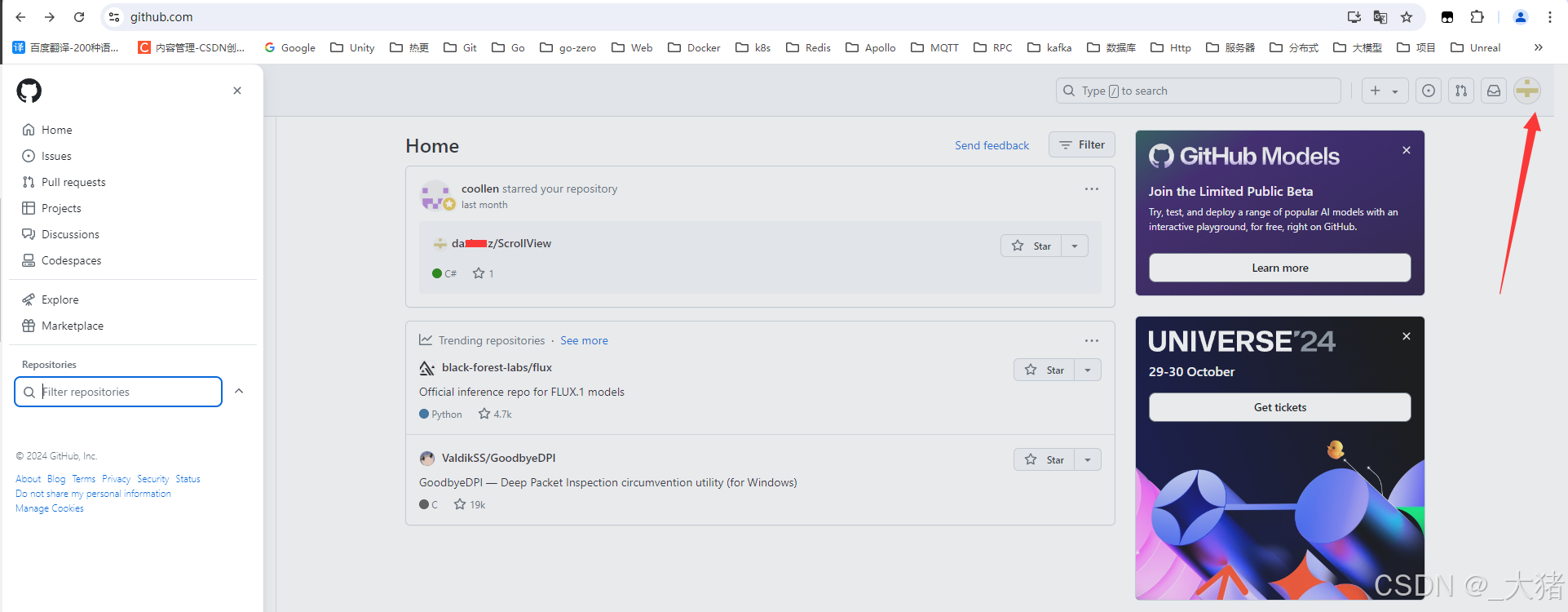
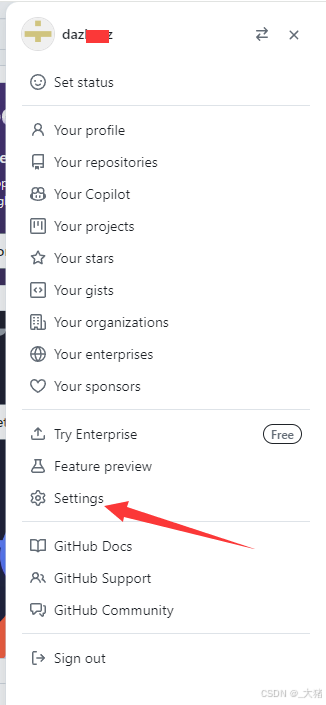

选择"SSH and GPG keys"可以看到,我这里已经配置了一个SSH Key了。
这个Key的SHA256码为:MSq1PY5oQPsvNij4DpM/nO...............
各位看官的这个列表里应该是没有这个Key的,所以我们现在来配置一下。
点击"New SSH key"
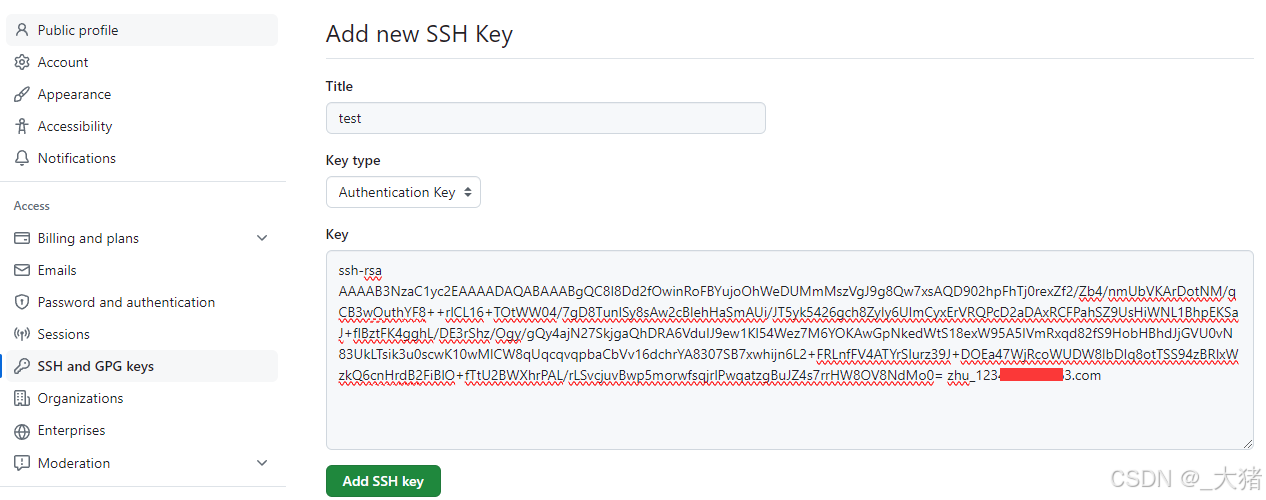
Tittle随便填什么。
Key里的内容,我们就打开"id_rsa_repo2.pub"文件,把里面的内容全部复制出来,粘贴到这里。
这样,我们就有了一个Key了。
在SourceTree配置
现在我们在SourceTree添加Github账户,点击"工具"-》"选项"-》"验证"切页,然后再点击"添加",则出现以下界面。
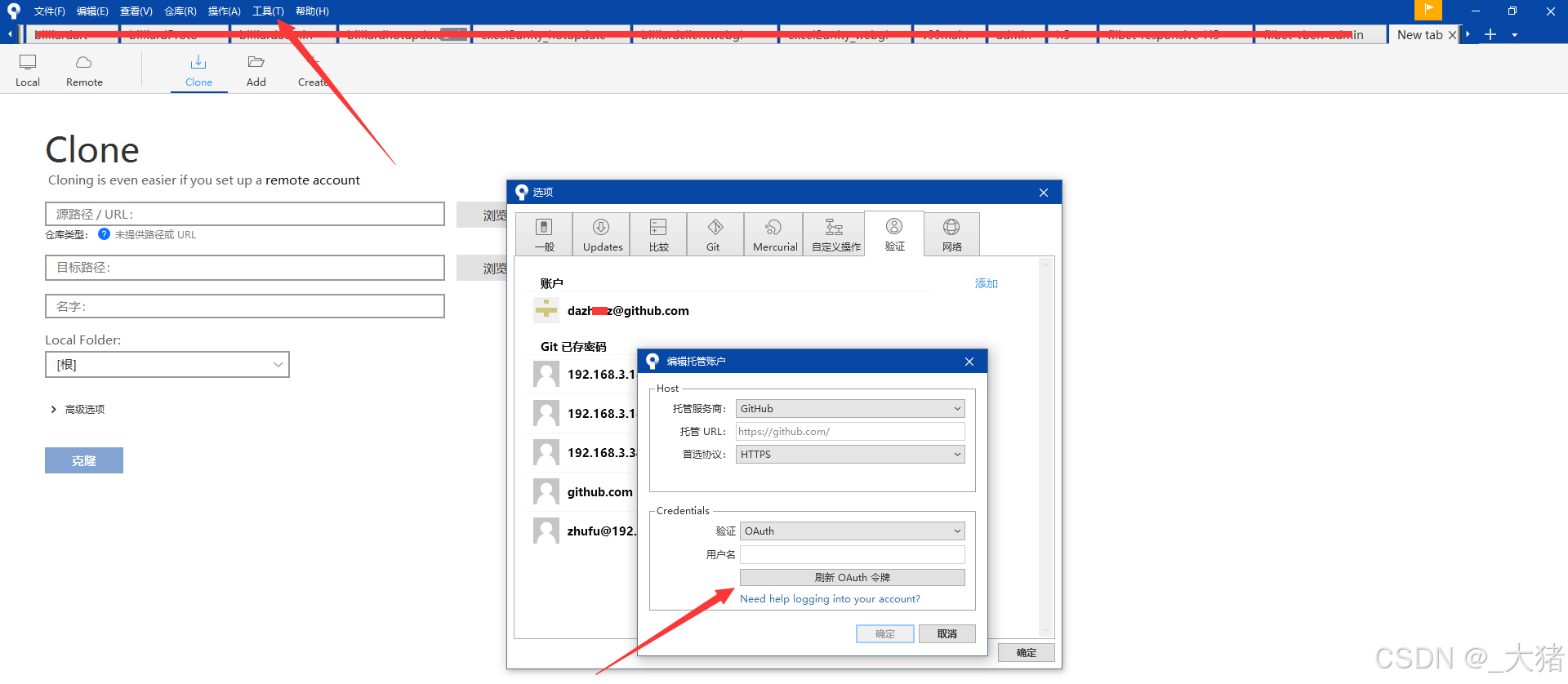
然后再"托管服务商"总选择"Github",再点击"刷新 OAuth令牌"。
会跳转到我们自己的Github账户中。
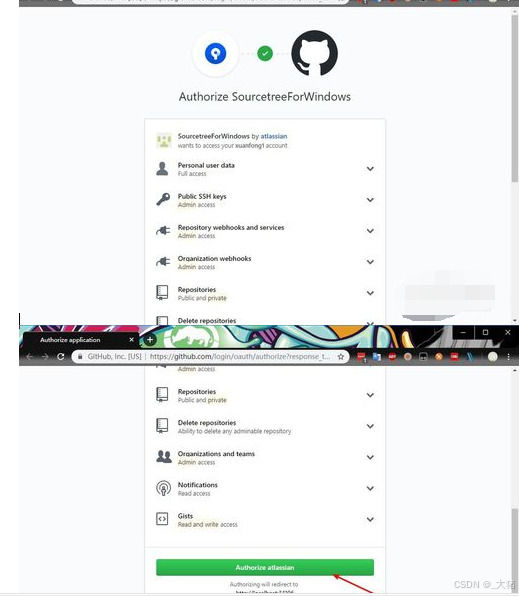
然后再点击"Authorize altassian"按钮,即可授权成功。
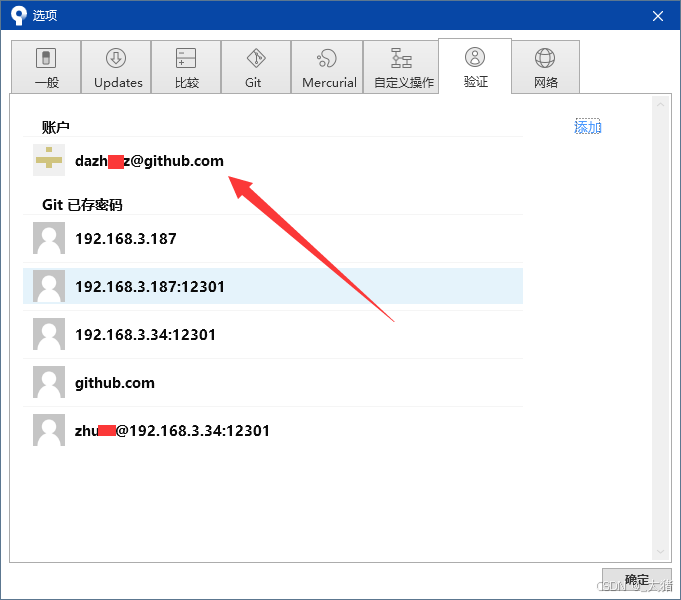
这样就添加了一个自己的Github账户。
然后,Github的仓库拥有者就可以给我们一个权限。我们就可以拉取远程仓库了。
拉取远程仓库
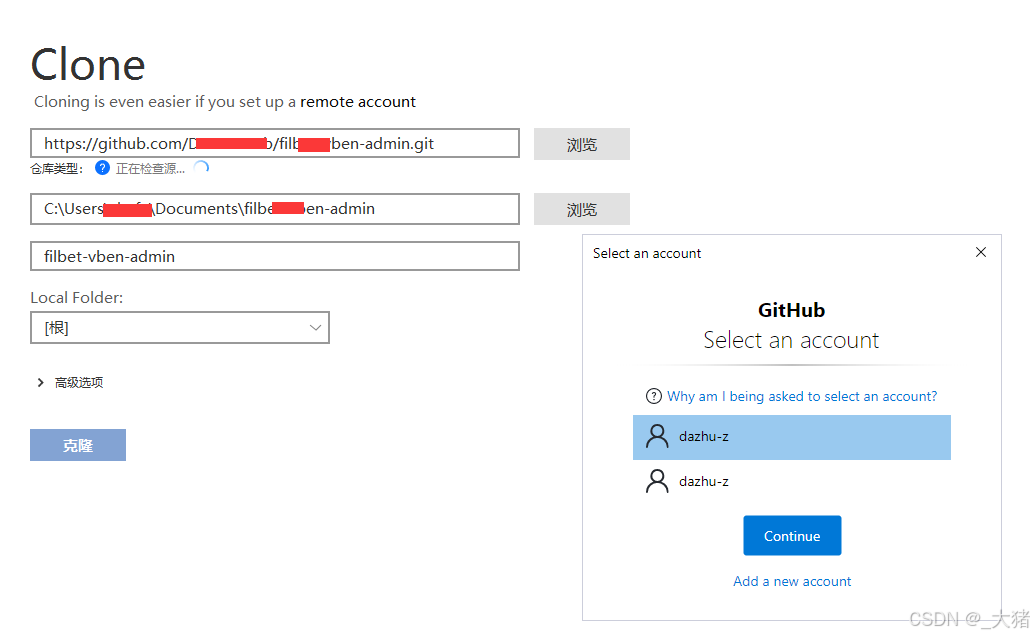
注意:
全程操作应该有科学上网支持。
但是即使有科学上网支持,我们还是可能使用git clone命令拉取不了远程仓库,这是因为git也要配置代理。
首先查看当前代理配置

可能你输入git config --global --get http.proxy后,没有任何显示,则你当前没有配置代理。
之后我们需要输入
git config --global http.proxy 127.0.0.1:29290
git config --global http2.proxy 127.0.0.1:29290
127.0.0.1:29290可以修改为你任意的代理地址。